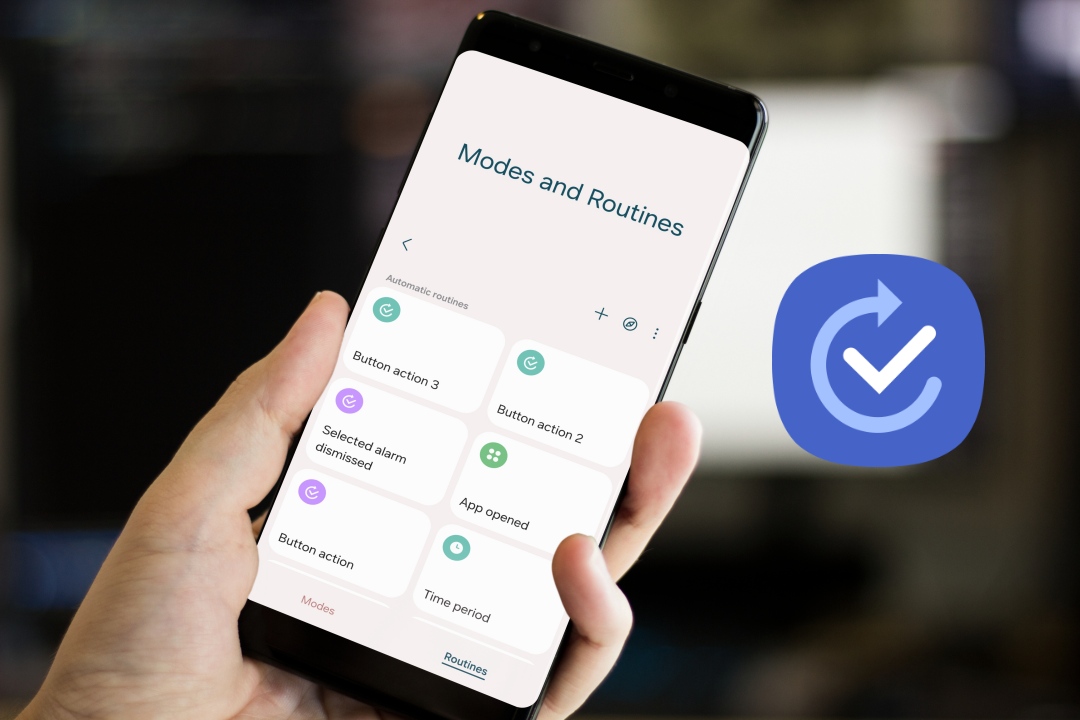Содержание
Samsung работает над оптимизацией One UI с новые и улучшенные функции с каждым обновлением. Одним из ключевых дополнений стало приложение Режимы и процедуры . Режимы и процедуры могут автоматизировать и выполнять определенные задачи в зависимости от того, где и что вы делаете, без ввода данных. Вот некоторые из лучших программ, которые вы можете создать на своем телефоне Samsung Galaxy, чтобы облегчить жизнь.
Как использовать режимы и процедуры
Мы уже написали подробное руководство о том, как можно использовать используйте режимы и процедуры на телефонах Samsung Galaxy и планшеты. Это также поможет вам понять, как работают процедуры и как вы можете создать их, чтобы они работали эффективно.
Лучшие способы экономии заряда батареи
Никому не нравятся смартфоны, которые так же хороши, как пресс-папье. По той же причине вы можете создавать процедуры, которые помогут вам сэкономить заряд батареи, где это возможно, не прерывая рабочий процесс.
1. Уровень заряда батареи
Если вы пользовались телефоном целый день, а уровень заряда его аккумулятора составляет менее 20 %, включите режим энергосбережения.
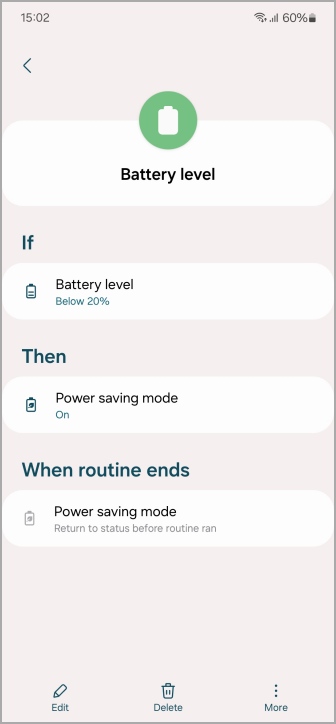
Это позволит эффективно включить режим энергосбережения, если уровень заряда батареи телефона упадет ниже 20 % или любого другого значения, которое вы установили.
2. Аварийный уровень заряда батареи
В трудные времена, если уровень заряда батареи телефона составляет менее 5 %, включите энергосбережение и режим полета.
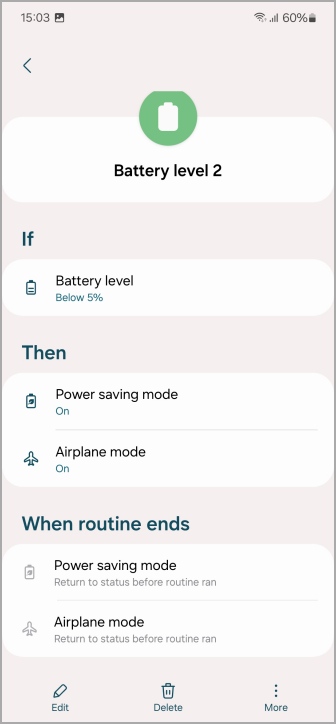
Необходимо сохранить аккумулятор на случай чрезвычайной ситуации. Таким образом, вы можете отключить режим полета и совершать звонки, если в течение некоторого времени не удается зарядить телефон.
3. Темный режим
Поскольку темный режим помогает уменьшить разряд батареи (а также нагрузка на глаза) в определенной степени, вы можете настроить процедуру включения темного режима, если уровень заряда батареи телефона ниже 40 %. Вы также можете включить темный режим ночью или на закате, используя географическое местоположение или режим времени. Подробнее об этом позже.
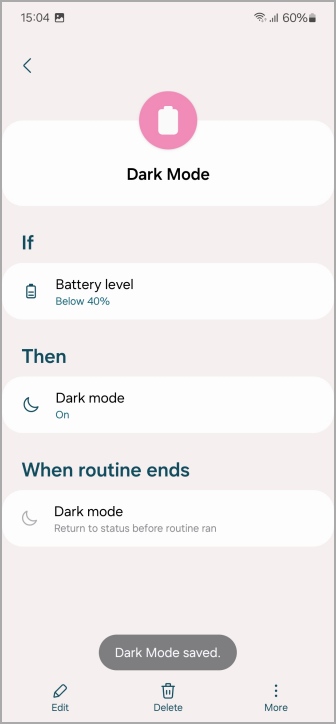
Лучшие занятия в ночное время
4. Защита зарядки
Вы заряжаете свой телефон на ночь? Если да, то эта процедура защитит ваш телефон от перегрева. Если телефон заряжается с 23:00 до 6:00, включите «Всегда на дисплее», включите защиту аккумулятора, отключите быструю зарядку, а также отключите быструю беспроводную зарядку.
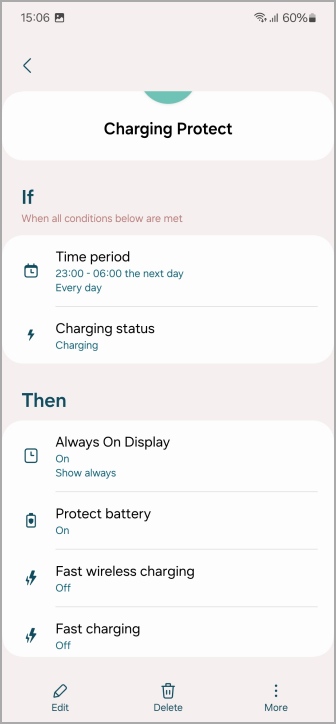
Эта процедура отключит быструю проводную и беспроводную зарядку, что продлит срок службы аккумулятора за счет медленной зарядки. Кроме того, заряжайте телефон только до 85 % до 6 утра, а после 6 утра зарядка начнется снова.
5. Период времени
В период с 18:00 до 8:00 будет включен темный режим, а яркость будет снижена до 20%.
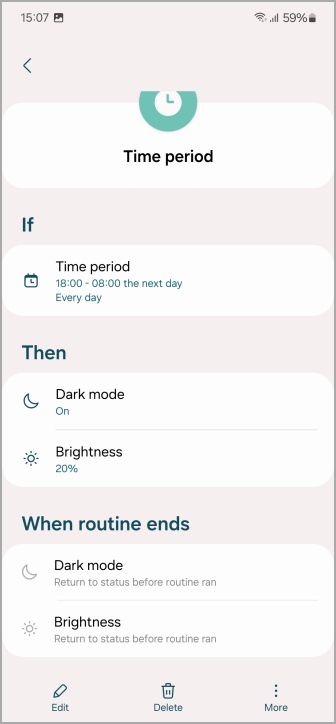
Таким образом, вы также можете настроить режим на определенное время ночи, будет включен темный режим (благослови мои глаза!), а яркость будет установлена на 20 %.
Лучшие упражнения для комфорта существ
6. Мощность Wi-Fi
Если уровень Wi-Fi упадет ниже 2 полосок, телефон автоматически включит передачу мобильных данных. Таким образом, вы сможете оставаться на связи, даже если перемещаетесь по дому или в саду.
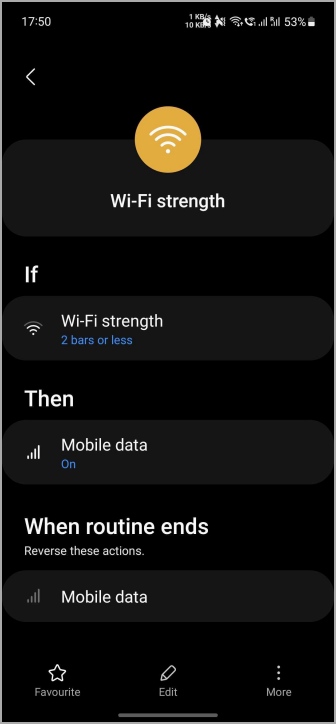
7. Wi-Fi отключен
Когда телефон отключается от домашней сети Wi-Fi, он включает передачу мобильных данных. Полезно в тех случаях, когда вы каждое утро уходите из дома на работу или просто в поход за продуктами.
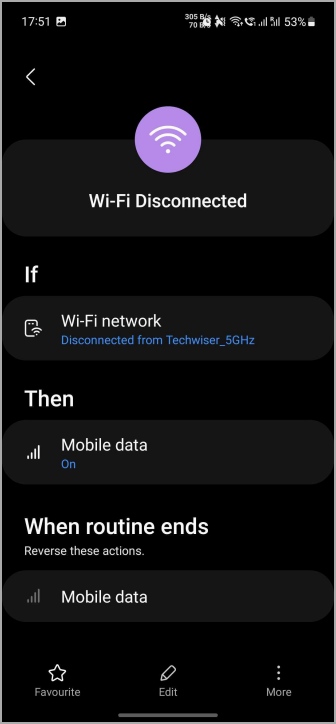
8. Wi-Fi подключен
Как только ваш телефон подключится к домашней сети Wi-Fi, он автоматически отключит передачу мобильных данных, геолокацию и начнет воспроизводить музыку. В конце концов, кому не нравятся уютные встречи?
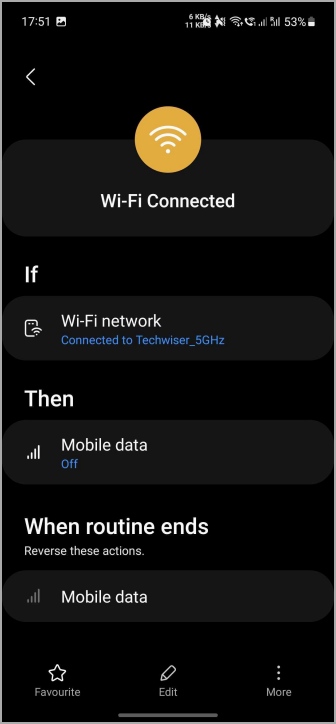
9. Офисный Wi-Fi
Когда ваш телефон подключается к офисному Wi-Fi, звуковой профиль переключается на вибрацию или беззвучный режим в соответствии с вашими предпочтениями.
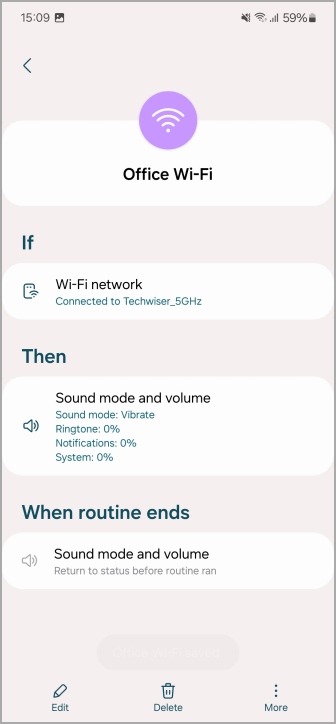
10. Автоматический поворот
Если открыто приложение «Галерея», «Google Фото» или «YouTube», то ориентация телефона будет изменена на автоматический поворот.
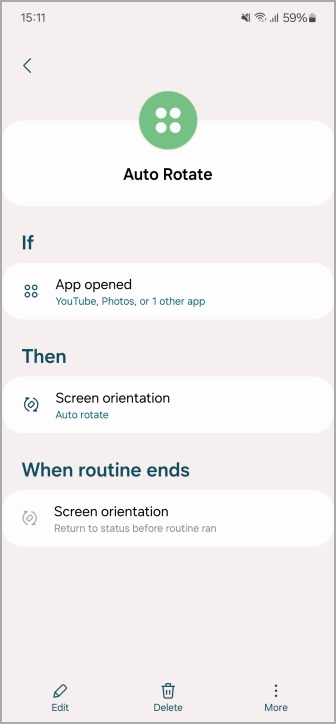
Наконец, больше не нужно включать и выключать его вручную. Вы даже можете настроить это, чтобы дополнительно добавлять или удалять любые приложения из этого списка.
11. YouTube или Netflix
Вы также можете запрограммировать процедуру так, что если вы откроете YouTube , Netflix или Прайм Видео , то будет включен режим «Не беспокоить» и время ожидания экрана изменится. до 5 минут. Вамос!
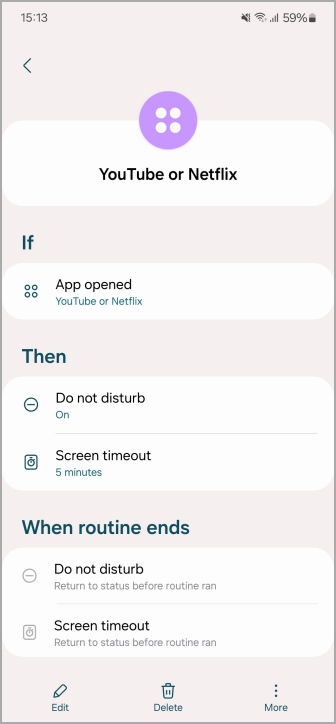
12. Выбранный сигнал тревоги отключен
Вы больше предпочитаете лирику, чем слова? Если да, вы можете настроить режим, согласно которому при отключении будильника музыка будет воспроизводиться в YouTube Музыка или любом другом музыкальном приложении.
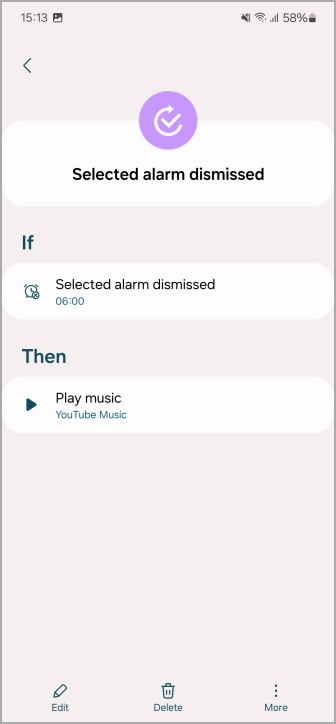
Если вы используете последнюю версию One UI 6 на своем Samsung Galaxy, узнайте, как это можно сделать создавать собственные наклейки из ваших фотографий .
Лучшие упражнения для складного телефона
Хотите серию Galaxy Fold или Flip? Тогда вам повезло, потому что вы можете создавать поистине уникальные процедуры, использующие внешний и внутренний экраны.
13. Свернуть всегда на дисплее
Если статус сворачивания экрана закрыт, включите функцию «Всегда включенный дисплей», отключите быстрый обмен и включите NFC для платежей на ходу.
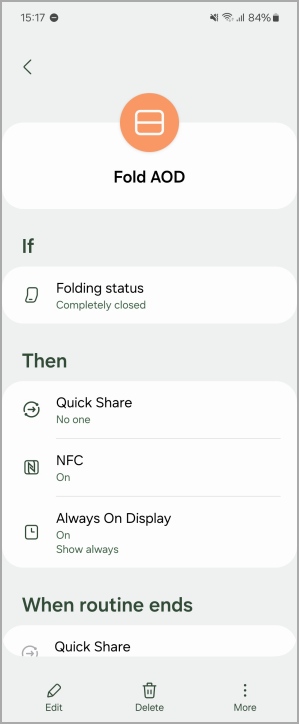
14. Сложить
Кроме того, если статус сворачивания экрана открыт, включите режим «Не беспокоить». Таким образом, вы сможете по-настоящему насладиться большим экраном, спокойно смотря любимый сериал.
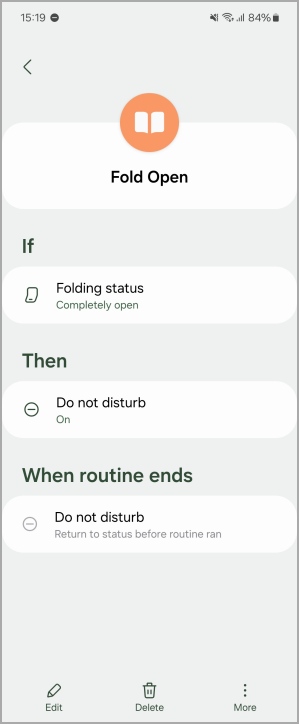
Лучшие программы Bluetooth
15. Автомобильный Bluetooth
Если ваш телефон подключен к Bluetooth вашего автомобиля, определение местоположения будет включено автоматически. Это мой личный фаворит: вам никогда не придется беспокоиться о его включении или выключении во время поездки в машине.

Вы можете настроить аналогичные процедуры для выполнения любого действия из списка действий, указав, что должно произойти после подключения телефона к устройству Bluetooth.
16. Bluetooth-устройство
Никто не любит слушать музыку на полной громкости, когда вы впервые подключаете наушники. С этой же целью вы можете запрограммировать умную процедуру, и она выглядит следующим образом. Если телефон подключен к наушникам Bluetooth, уменьшите громкость Bluetooth до 32%.
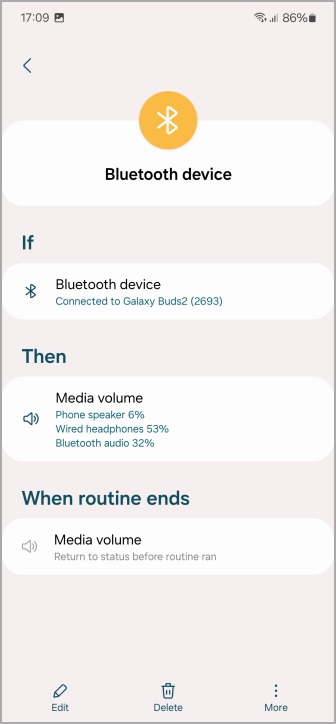
17. Bluetooth-динамик
Если вам нравится слушать музыку, одновременно прокручивая ТИК Так или Инстаграм , вы можете настроить процедуру для разделения звука приложения для каждого приложения. Например, если телефон подключен к динамику Bluetooth, можно разделить звук приложений для YouTube Music, Instagram, TikTok и т. д.
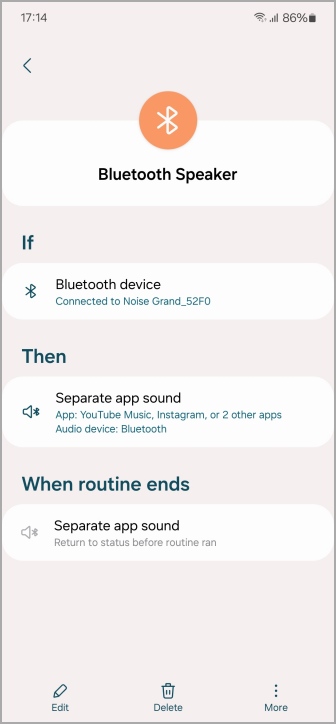
Лучшие программы с использованием GoodLock Routine+
Good Lock, приложение для настройки, разработанное Good Lock Labs в сотрудничестве с Samsung, предлагает различные модули и расширения, которые открывают дополнительные функции пользовательского интерфейса на вашем телефоне и планшете Galaxy.
Популярным модулем Good Lock является Routine+, расширение режимов и процедур, которое имеет дополнительные функции, такие как запуск действия при нажатии специальной аппаратной клавиши. Вы можете прочитать наше подробное руководство по использованию Routine+ до создать расширенную рутину .
18. Питание всегда включено
Если нажать и удерживать кнопку питания, Always On Display включится с помощью Routine+.
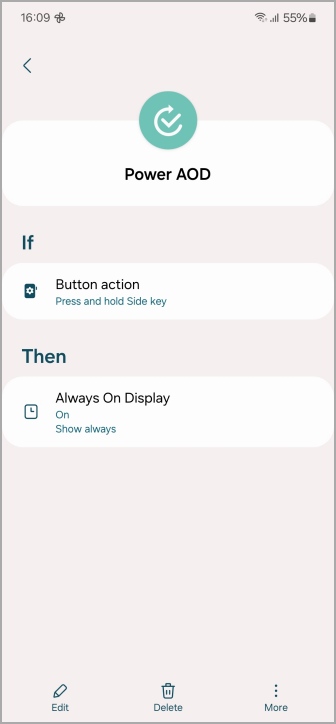
Дополнительная процедура, которая хорошо сочетается с этим, может заключаться в том, что если дважды нажать кнопку питания, Always On Display будет отключен.
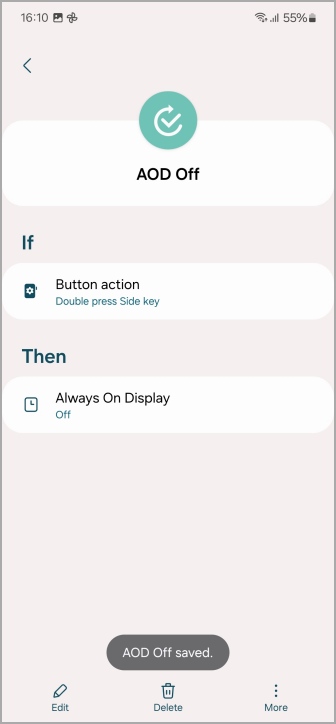
Если вы продолжаете включать или выключать настройку Always On Display, это может быть быстрый способ изменить настройку, даже не глядя на телефон.
19. Краткое видео
Нужен быстрый ярлык, чтобы начать запись видео, даже не глядя? Вы можете запрограммировать кнопку уменьшения громкости, чтобы она открывала камеру и начинала запись видео, как только вы дважды коснетесь ее.
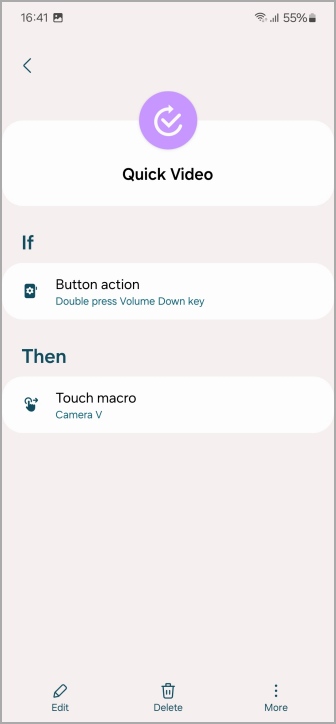
Используйте функцию сенсорного макроса из Routine+, и все готово. Довольно удобно записывать видео с вашего любимого этажа.
20. Быстрая музыка
Вы также можете создать программу для быстрого запуска воспроизведения музыки. Если дважды нажать кнопку увеличения громкости, откройте YouTube Music (или любое музыкальное приложение) и начните воспроизведение любой песни.
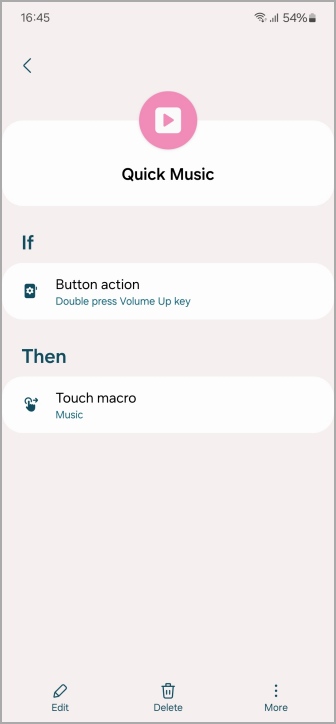
Совет для профессионалов. Вы можете настроить систему на воспроизведение из определенного списка воспроизведения, записав, какие макросы касания использовать.
Проложите маршруты
Вы можете использовать любую из упомянутых нами процедур, чтобы внести небольшие улучшения в свою цифровую жизнь. А если что-то требует изменений, вы можете настроить их так, чтобы они наилучшим образом соответствовали вашему образу жизни.
Кстати, именно так вы можете использовать Динамический остров на телефонах Samsung Galaxy .